כיצד להסיר את Komodo לחלוטין?
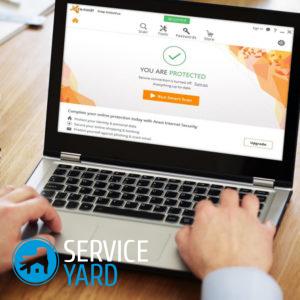
אף משתמש לא יאהב תוכנית שלא ניתן למחוק מזיכרון המחשב. תוכנה מסוימת אינה מספקת את צרכי המשתמש ויש להסיר אותה, אך פעולה זו לא תמיד מצליחה. כיצד להסיר את Komodo לחלוטין? רבים מעוניינים בשאלה זו, לכן נשתף את ההוראות, הכוללות מספר דרכים להתמודד עם אורחים לא רצויים במחשב האישי שלך.
לתוכן ↑שיטה מספר 1
בעבר, תוכל להשתמש בתוכנית הסרה מיוחדת שתעזור לבצע הסרה מלאה של Comodo בכמה לחיצות. אבל קומודו מהגרסה השישית יצאה, הכוללת חומת אש, דפדפן ומערכת אבטחה, אך מפתחים לא טרחו ליצור מסיר התקנה טוב. איך להתמודד עם מבקר כזה ובמה יהיה עליו להשתמש? בואו נגלה כיצד להסיר את Komodo באמצעות הכלים המובנים של מערכת ההפעלה Windows.
חשוב! שיטה זו רלוונטית רק במקרים בהם המוצר של היצרן מותקן במערכת שלך ללא קריסות ושגיאות.
על מנת לבצע את ההסרה בצורה נכונה, עליך לבצע את הפעולות הבאות:
- עבור לתפריט התחלה.
- בתפריט זה, מצא את הכרטיסייה "לוח הבקרה".
- משם, עבור לסעיף "הסר התקנה של תוכנית".
- בשלב הבא חפש את ההרס ברשימת המועמד שלנו ולחץ על הפריט "מחק / שנה".
- אשף הוספה או הסרה של תוכניות מופיע על המסך, המספק בזהירות הוראות הסרה נוספות.
- עקוב אחר ההוראות הבאות, הפעל מחדש את המחשב שלך ונהנה מהתוצאה.
שיטה מס '2
אם הניסיונות שלך להרוס את התוכנה לא צלחו, עליך לעיין בהוראות אחרות לביטול התקנה מלאה. ואתה צריך לעשות את הדברים הבאים:
- הפעל מחדש את המחשב האישי שלך והפעל את המערכת במצב בטוח. לשם כך תצטרך ללחוץ על מקש F8 במהלך ההפעלה ולבחור במצב ההפעלה הרצוי.
- בשלב הבא עבור אל קיצור הדרך "המחשב שלי" וחפש את התיקיה עם תוכנת אנטי-וירוס מקומודו. כברירת מחדל, התוכנית כוללת את נתיב המיקום הבא: כונן C, קבצי תוכנית, COMODO. אם אתה מקבל, מחק את הספרייה לחלוטין.
- עכשיו מצא את התוכנה הפופולרית בשם "Ccleaner". הפעל אותו והפעל את מצב "הניקוי" ואז נקה ב"רישום "מכל הנתונים הזמניים, ספריות נטושות וערכי רישום אחרים של צד שלישי.
- הפעל מחדש את מערכת ההפעלה Windows והיה מרוצה מהתוצאה.
חשוב! השמועה אומרת שהמפתח הולך לצייד את השוק בכלי עזר מיוחד לניקוי זיכרון המחשב.
עדיין לא מצליחים להסיר את קומודו לחלוטין? נותר רק להשתמש בתוכנה אחרת.
לתוכן ↑שיטה 3
על מנת להסיר את התקנת ה- CIS בצורה נכונה, עליך לקחת בחשבון את העבודה של כלי עזר מיוחד להסרת מוצרים אחרים ממפתחים שונים.
אנו ממליצים שתפנה להוראות הבאות:
- עליכם להוריד את כלי השירות המיוחד “UninstalletTool.exe”, שיעזור לכם להתמודד עם הניקוי המלא של אנטי-וירוס Komodo.
- יהיה עליך להשבית את מצב ארגז החול ביישום המעצבן. לשם כך, לחץ באמצעות לחצן העכבר הימני על קיצור הדרך לתוכנה, בתפריט ההקשר שנפתח בחר את האפשרות שנקראת "מצב ארגז חול" - "לא פעיל". נותר רק ללחוץ על כפתור היציאה.
- בשלב הבא עליכם להשתמש בכלי השירות שנדון בפסקה הראשונה.שחרר את הרוכסן והפעל את מסיר ההתקנה.
- לפניך ייפתח חלון, בו תצטרך לבחור את המוצר שאת הסרתו אתה מעוניין, במקרה שלנו, זה "הסר את התקנת Comodo Internet Security".
- התוכנה תכיר את הסיכונים האפשריים. עליך לאשר את הסכמתך ולחץ על מקש "Enter".
- אנו מחכים לסיום תהליך ההסרה ולא שוכחים להפעיל מחדש את מערכת ההפעלה Windows.
קטעי מלאי
אם אחד מחבריכם או מכריכם לא יודע כיצד להסיר את קומודו מהמחשב, תוכלו לבטח להציל אותם בבטחה. נותר רק לתת לך עצה אחת לעתיד: בפעם הבאה לפני התקנת כלי עזר, חשוב יותר לחשוב כמה פעמים!
- כיצד לבחור שואב אבק תוך התחשבות במאפייני הבית והציפויים?
- מה לחפש כשבוחרים משלוח מים
- כיצד ליצור נוחות במהירות בבית - טיפים לעקרות בית
- כיצד לבחור את הטלוויזיה המושלמת - טיפים שימושיים
- מה לחפש בבחירת תריסים
- מה צריכות להיות נעלי ריצה?
- אילו דברים שימושיים תוכלו לקנות בחנות לחומרי בניין
- סקירה מקסימאלית של iphone 11
- מאשר אייפון עדיף על סמארטפונים אנדרואיד



